Hvis du opretter en præsentation, der inkluderermange matematiske udtryk og ligninger i PowerPoint 2010, kan du bruge den indbyggede ligningsfunktion til at indsætte ligninger og redigere dem efter dine behov i stedet for at skrive ligningerne manuelt. PowerPoint 2010 tilbyder, ligesom andre Office-suite-applikationer, den indbyggede ligningsfunktion, der indeholder et antal ligninger i forskellige typer, herunder Area of Circle, Binomial Theorem, Expansion of a Sum, Fourier Series og mere. Når ligningen er føjet til dit lysbillede, præsenterer den en ligningseditor, der giver dig mulighed for at tilføje nye ligninger, oprette brugerdefinerede ligninger ved hjælp af indbyggede symboler og tilføje ligningselementer som summationsskilte, parenteser, trigonometriske funktioner, ELLER ELLER operatorer osv. Det er værd nævner her, at det ikke viser ligningseditor, medmindre du tilføjer en ligning til diaset. Når der tilføjes en ligning, skal du vælge ligningsfeltet for at afsløre fanen Ligningsværktøjsdesign på båndet. I dette indlæg fortæller vi dig, hvordan du tilføjer ligninger til dit PowerPoint-præsentationsbillede.
For at indsætte en ligning i præsentationenglide, naviger til diaset, og gå derefter over til fanen Indsæt for at vælge den type ligning, du vil tilføje. Vælg blot ligningstypen, så tilføjer den den til diaset. Når den er tilføjet, vises en ny fane, nemlig Equation Tools Design. For at indsætte ligning i diaset skal du navigere til fanen Indsæt og vælge indstillinger for Ligning og vælge en ønsket ligning.

Du kan indsætte flere ligninger i dias på lignende måde.
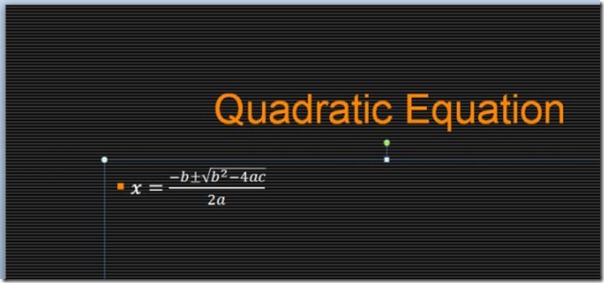













Kommentarer